Excel là công cụ mạnh mẽ, nhưng đôi khi lỗi dấu phẩy (,) hoặc chấm phẩy (;) trong công thức gây khó chịu. Bài viết này sẽ giúp bạn hiểu rõ nguyên nhân và cách khắc phục lỗi này, giúp bạn làm việc với Excel hiệu quả hơn.
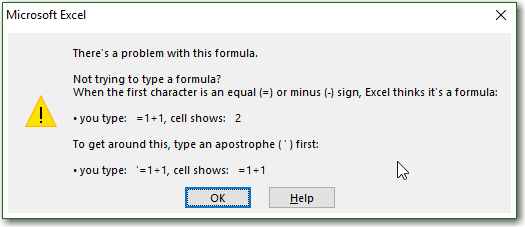 Lỗi công thức trong Excel
Lỗi công thức trong Excel
Dấu Phẩy hay Chấm Phẩy trong Công Thức Excel?
Bạn có thể gặp trường hợp cùng một phiên bản Microsoft Office, nhưng máy tính này dùng dấu phẩy, máy khác lại dùng dấu chấm phẩy trong công thức. Vậy nguyên nhân là gì? Thực tế có hai trường hợp:
- Dùng dấu phẩy: Ngăn cách các thành phần trong công thức, ví dụ hàm
CHOOSE({1,2},…)kết hợp vớiVLOOKUP.
 Ví dụ hàm CHOOSE với dấu phẩy
Ví dụ hàm CHOOSE với dấu phẩy
- Dùng dấu chấm phẩy: Cũng ngăn cách các thành phần, nhưng công thức sẽ là
CHOOSE({1\2};…)khi kết hợp vớiVLOOKUP.
 Ví dụ hàm CHOOSE với dấu chấm phẩy
Ví dụ hàm CHOOSE với dấu chấm phẩy
 Ảnh động minh họa
Ảnh động minh họa
Vậy tại sao lại có sự khác biệt này và làm thế nào để thay đổi?
Nguyên Nhân Gây Ra Lỗi Dấu Ngăn Cách
Sự khác biệt này xuất phát từ cài đặt biểu diễn dữ liệu mặc định của từng máy tính. Để kiểm tra, bạn vào Control Panel > Region (Region and Language).
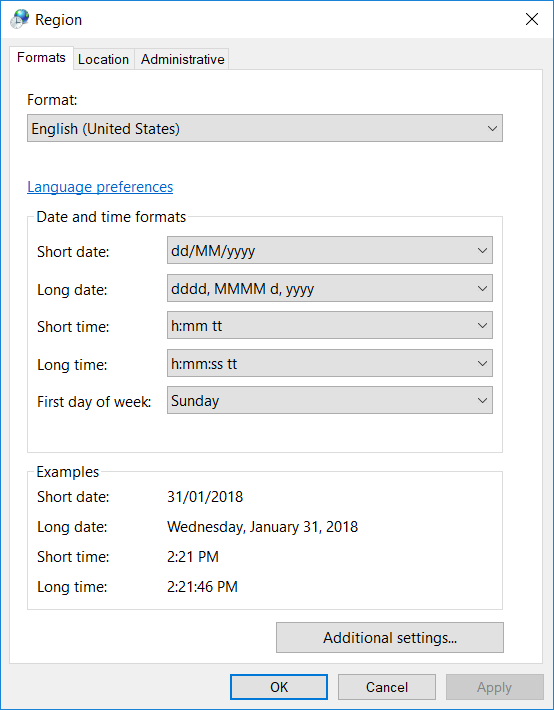 Cài đặt Region
Cài đặt Region
Trong cửa sổ Region, chọn Additional Settings….
 Cài đặt bổ sung cho Region
Cài đặt bổ sung cho Region
Phần List separator chính là ký tự ngăn cách các thành phần trong công thức Excel.
Thay Đổi Dấu Ngăn Cách trong Excel
Để tránh cài đặt Region ảnh hưởng đến Excel, bạn có thể thiết lập trực tiếp trong Excel:
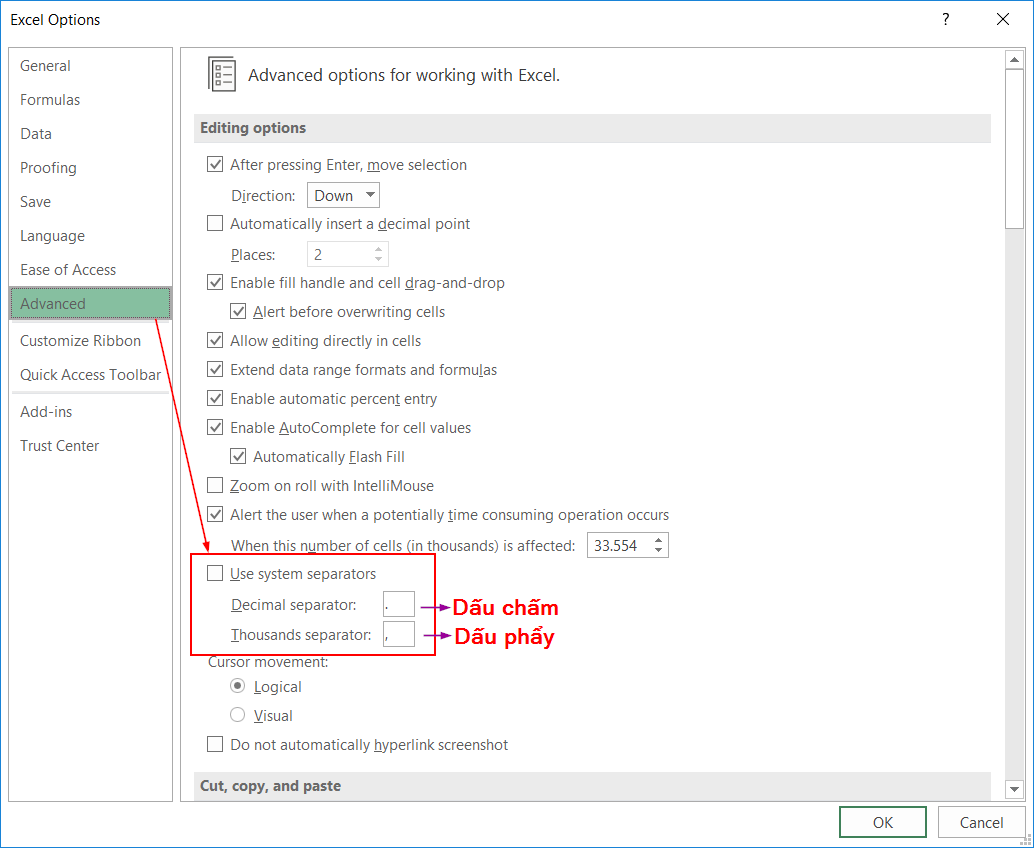 Thay đổi dấu ngăn cách trong Excel
Thay đổi dấu ngăn cách trong Excel
Bỏ chọn Use System separators và chọn dấu ngăn cách mong muốn. Việc này giúp Excel hoạt động độc lập với thay đổi trong hệ điều hành. Bạn cũng có thể dùng cách này để đổi dấu phẩy thành chấm và ngược lại.
Kết Luận
Lỗi dấu phẩy, chấm phẩy trong công thức Excel có thể gây phiền toái, nhưng việc khắc phục rất đơn giản. Bằng cách thiết lập trực tiếp trong Excel, bạn có thể kiểm soát dấu ngăn cách và đảm bảo công thức hoạt động chính xác, nâng cao hiệu suất làm việc. Hy vọng bài viết này hữu ích với bạn. Hãy chia sẻ kinh nghiệm của bạn về việc sử dụng Excel với chúng tôi!















Discussion about this post